A volte può nascere la necessità di nascondere post e categorie sul tuo sito WordPress.
Per esempio, potresti desiderare che un determinato post non compaia nella home page del tuo sito, ma vuoi che rimanga comunque visibile nella pagina blog perché ha un’importanza secondaria.
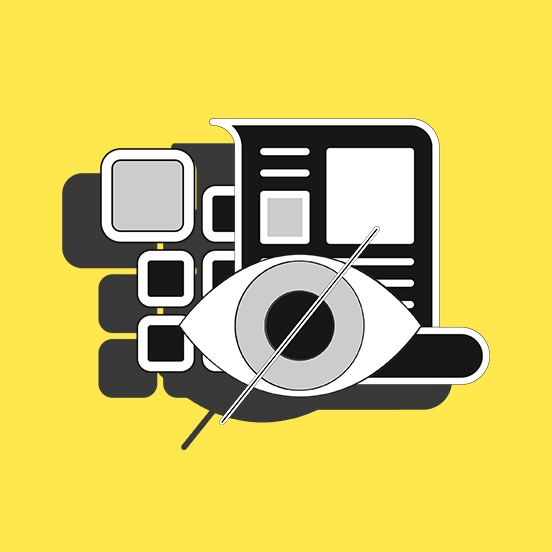
Specialmente se hai bisogno di mettere in risalto determinate categorie, ma non vuoi dare troppa rilevanza ad altre, puoi usare gli accorgimenti che ti spiegherò fra poco.
Con i consigli di questo articolo, scoprirai come fare a nascondere singoli post o intere categorie in diverse sezioni del tuo sito WordPress.
Nascondere categorie su WordPress
Se vuoi nascondere intere categorie da determinate sezioni del tuo blog, puoi usare il plugin Ultimate Category Excluder.
Questo plugin è molto semplice da usare, poiché ti mostrerà una pratica tabella nella quale selezionare ciò che vuoi nascondere e in quale sezione.
Installa e attiva il plugin, poi vai su Impostazioni > Category Excluder. Troverai una tabella con tutte le tue categorie nella prima colonna.
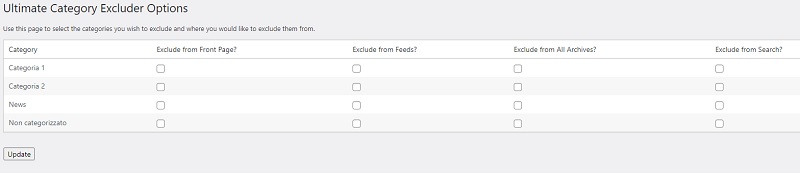
Attivando le varie caselle, potrai scegliere se nascondere una categoria:
- dalla home page del tuo blog;
- dai feed;
- da tutti gli archivi;
- dai risultati di ricerca sul sito.
Questo plugin non ti permetterà di nascondere gli articoli dai risultati di ricerca su Google. Per fare questo dovrai utilizzare altri sistemi che permettono di assegnare il meta tag noindex alla tua pagina.
Per esempio, puoi usare Yoast SEO o Rank Math: entrambi hanno una sezione nella quale indicare che la pagina non deve essere indicizzata.
Il plugin Ultimate Category Excluder può nascondere solo le categorie dei post, e non le categorie dei prodotti su WooCommerce o, eventualmente, le categorie dei file media, se usi ad esempio Media Library Categories.
Nascondere un singolo articolo su WordPress
Se la tua esigenza è quella di nascondere un singolo articolo da varie sezioni del tuo blog WordPress, allora ti suggerisco di utilizzare WordPress Hide Posts.
Una volta attivato il plugin, nella pagina di modifica dei tuoi articoli troverai una sezione chiamata Hide posts. Qui ci sarà un elenco con delle caselle da attivare.
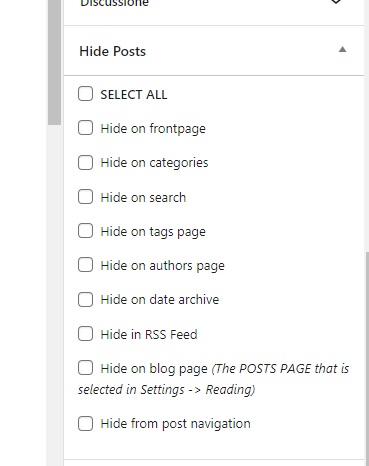
Scegli quindi se vuoi nascondere il post:
- dalla home page (la home page del sito, se ha una sezione in cui vengono mostrati gli articoli);
- dalla pagina della categoria;
- dai risultati di ricerca sul sito;
- dalla pagina dei tag;
- dalla pagina autore;
- dall’archivio;
- dal feed RSS;
- dalla pagina blog (quella che hai impostato come pagina degli articoli in Impostazioni > Lettura);
- dai menu di navigazione dei post.
Se usi WooCommerce, è possibile inoltre nascondere determinati prodotti dalla pagina Shop e dalla pagina della categoria del prodotto.
Nella sezione Impostazioni > Hide posts potrai attivare il plugin anche per le pagine, gli allegati e altri eventuali formati di post (come i prodotti). Una volta attivata la casella, nelle relative pagine di modifica troverai una sezione simile a quella che abbiamo visto per gli articoli.
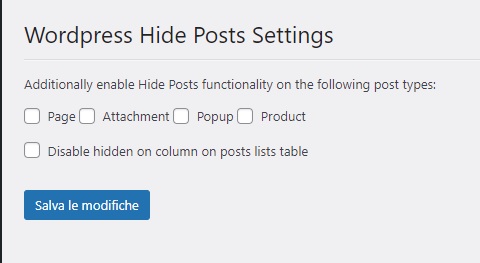
Anche in questo caso, il plugin non ha alcun effetto sui motori di ricerca, perciò i tuoi articoli saranno indicizzati in base alle tue preferenze.
Conclusione
Mettere in risalto determinati articoli del tuo blog diventa quindi più facile se puoi nascondere post e categorie da varie sezioni del tuo sito WordPress.
Per quale motivo hai sentito l’esigenza di nascondere post dal tuo sito?
Questi strumenti ti potrebbero aiutare o avresti bisogno di qualche altra funzionalità?
Lascia la tua opinione nei commenti qui sotto.

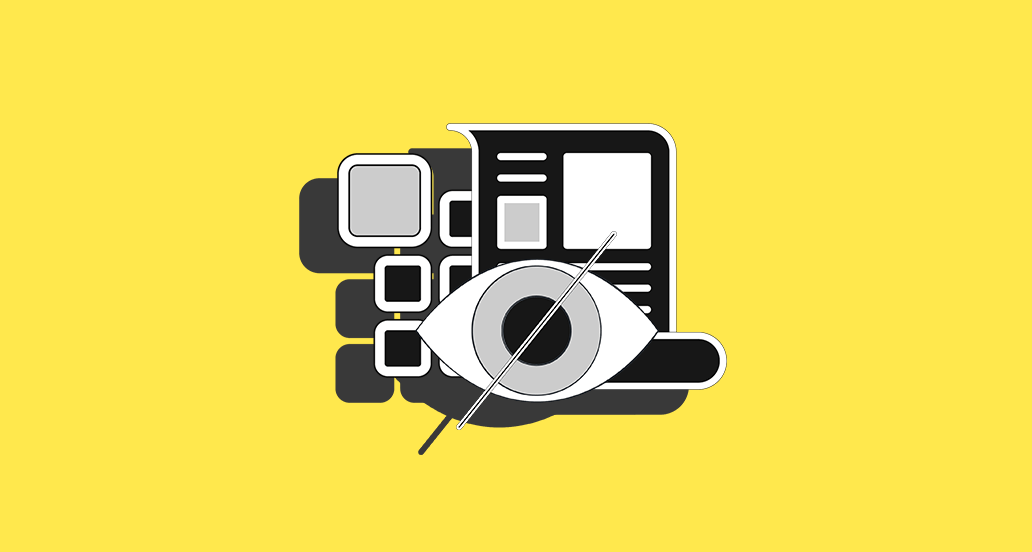









2 Responses
Ciao Andrea, è possibile in WP avere un pagina blog con lo stesso layout del resto delle pagine? Uso Elementor Free + Astra
Ciao Sergio, con Elementor Free puoi creare la pagina e inserire il widget Articoli Recenti, che mostra semplicemente una lista. Invece, con Elementor Pro puoi creare la pagina e inserire il Posts Widget, che mostra gli articoli del tuo blog, oppure personalizzare la pagina Archivi con il Theme builder. Elementor Pro ha sicuramente molte più possibilità di personalizzazione.